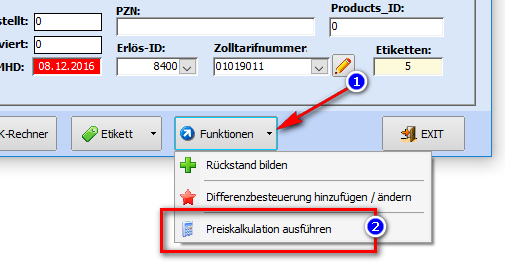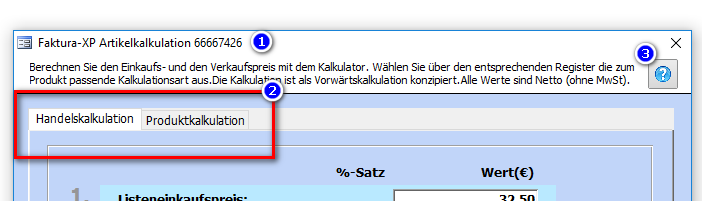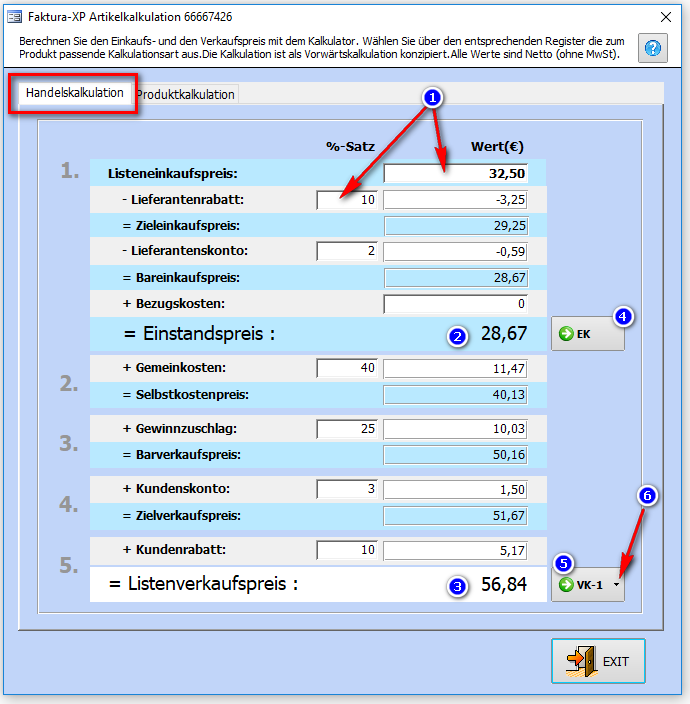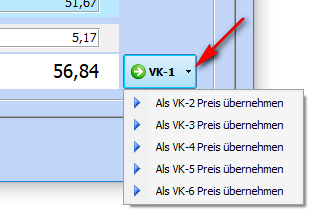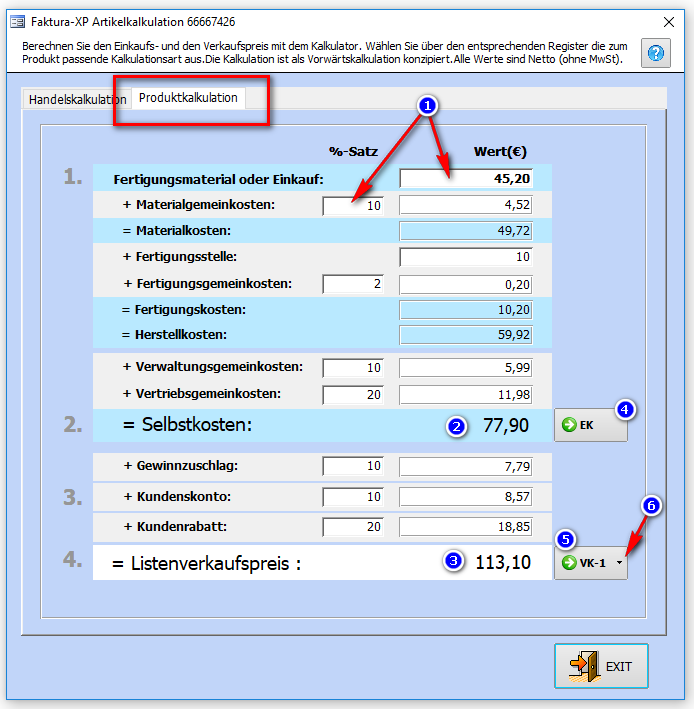Preiskalkulation
Bevor ein Anbieter seine Produkte Dritten zum Verkauf anbieten kann, muss er den Verkaufs- bzw. Angebotspreis des Produktes festlegen - d.h. den Preis kalkulieren. Dabei unterscheidet man zwei Arten der Kalkulation. Zum einen die Handelskalkulation für Waren die gehandelt werden ohne diese zu verändern und zum anderen die Produktkalkulation, die die Herstellung oder Zusammenstellung von Material, Fertigung und Zuschlägen berücksichtigt.
Die Preiskalkulation kann mit der im Artikelstamm integrierten Funktion berechnet und als EK-Preis und als VK-Preis in den aktuell geöffneten Artikel übernommen werden. Um die Funktion der Preiskalkulation aufzurufen, wechseln Sie in die Artikel Detailansicht und öffnen dort die Schaltfläche Funktionen (1).
Dort klicken Sie auf den Menüeintrag "Preiskalkulation ausführen" (2). Der Dialog der Preiskalkulation wird geöffnet.
Im oberen Dialogbereich finden Sie zur Info die Artikelnummer des gerade kalkulierten Artikels (1)
Mit den beiden Registerkarten können Sie zwischen der Handelskalkulation und der Produktkalkulation wählen (2). Es handelt sich in beiden Fällen um eine sogenannte "Vorwärtskalkulation". Also ausgehend vom Einkaufspreis (Listeneinkaufspreis genannt, der Einkaufspreis laut Preisliste) wird zum Verkaufspreis (Listenverkaufspreis) übergeleitet.
Die Daten werden zwischen den beiden Registern nicht übernommen und müssen je Kalkulationsart von oben nach unten eingegeben werden. Hilfe im Onlinehandbuch erhalten Sie mit der Hilfe Schaltfläche (3)
Tipp:
Beim Verlassen der Preiskalkulation werden Ihre Eingaben mit Ausnahme des ersten Wertes (Listeneinkaufspreis bzw. Fertigungsmaterial) im jeweiligen Artikel gespeichert. Beim erneuten Aufruf der Kalkulation werden die Eingabewerte wieder in den Kalkulationsdialog geladen.
.
Inhaltsverzeichnis
Handelskalkulation
Die Handelskalkulation ist eine im Handel verwendete Kalkulationsmethode, um einen Verkaufspreis und damit auch eine Preisuntergrenze für ein Produkt zu ermitteln. Man rechnet in der Handelskalkulation dem Einkaufspreis der Ware jene Kosten hinzu, welche im Einkauf, in der Lagerung und im Vertrieb entstehen.
Der Dialog der Handelskalkulation bietet eine schnelle und einfache Möglichkeit der Kalkulation mit wenigen Eingaben. Die Eingaben werden von oben nach unten durchgeführt und beginnen mit dem Block 1. Die Eingabefelder sind vertieft dargestellt (1). Nur in diese Felder können Eingaben vorgenommen werden. Die flach dargestellten Felder - z.B. (2) und (3) - sind berechnete Felder in die keine Eingaben möglich sind.
Sie können zwischen den Eingabefeldern mit der Taste TAB (Pfeil links-rechts) Ihrer Tastatur zwischen den Feldern wechseln oder nach Eingabe eines Wertes mit der Taste ENTER Ihrer Tastatur in dasnächste Feld wechseln und z.B. dort eine weitere Eingabe machen.
Kalkulation ausführen
Beginnen Sie Ihre Eingabe mit dem ersten Feld im Block 1, den Listeneinkaufspreis. Geben Sie den Wert der Ihrer Währung entspricht ein. In unserem Beispiel ist das der Euro. Geben Sie nur Zahlen ein - keine Währungskennzeichen und keine Tausendertrennzeichen.
Im Eingabebereich links (Spalte %-Satz) geben Sie Prozentwerte ein, im rechten Eingabebereich (Wert-€) Geldwerte. In beiden Feldarten ist die Eingabe von Dezimaltrennzeichen für "Kommawerte" erlaubt. Keines der Felder sollte "leer" sein sondern mindestens den Wert "0" (Null) enthalten. Wird eines der Felder verlassen (TAB oder ENTER Taste), wird sofort eine komplette Berechnung der Werte auf Basis der Eingaben ausgeführt.
EK-Preis und VK-Preis übernehmen
Nach einer Kalkulation kann sowohl der EK-Preis (Einkaufspreis des Artikels) als auch der VK-Preis (Netto Verkaufspreis des Artikels) in den Artikel selbst übernommen werden. Der berechnete Einstandspreis (2) ist der als Einkaufspreis des Artikels verwendbar. Dieser kann mit der Schaltfläche "EK" (4) direkt im EK-Feld des Artikels übernommen werden. Beachten Sie dabei, dass der Inhalt des EK-Feldes im Artikelstamm dann mit dem neuen Wert überschrieben wird.
Den Listenverkaufspreis können Sie mit der Schaltfläche "VK-1" (5) in das VK-Feld (VK-1) des Artikelstamm übernehmen. Möchten Sie den Listenverkaufspreis in einem anderen VK-Feld (VK-2 bis VK-6) des Artikelstamms übernehmen, müssen Sie zuvor die Liste der Schaltfläche durch Anklicken öffnen (6).
Klicken Sie auf einen der Einträge, um den Listenverkaufspreis in das ausgewählte VK-Feld des Artikelstamm zu übernehmen. Beachten Sie dabei, dass der Inhalt des VK-Feldes im Artikelstamm dann mit dem neuen Wert überschrieben wird.
.
Produktkalkulation
Bei der Produktkalkulation wird der Listenverkaufspreis (Endkundenpreis) errechnet. Dieser Listenverkaufspreis beinhaltet die zur Herstellung oder Zusammenstellung von Produkten nötigen Materialien und Kosten, die bei der Produktion, Verwaltung und Vertrieb anfallen (Selbstkosten). Zu den Selbstkosten pro Produkteinheit werden dann noch Gewinnzuschlag, Kundenskonto und Kundenrabatt zugeschlagen. Die Summe daraus ist der Listenverkaufspreis.
Der Dialog der Produktkalkulation bietet eine schnelle und einfache Möglichkeit der Kalkulation mit wenigen Eingaben. Die Eingaben werden von oben nach unten durchgeführt und beginnen mit dem Block 1. Die Eingabefelder sind vertieft dargestellt (1). Nur in diese Felder können Eingaben vorgenommen werden. Die flach dargestellten Felder - z.B. (2) und (3) - sind berechnete Felder in die keine Eingaben möglich sind.
Sie können zwischen den Eingabefeldern mit der Taste TAB (Pfeil links-rechts) Ihrer Tastatur wechseln oder nach Eingabe eines Wertes mit der Taste ENTER Ihrer Tastatur in das nächste Feld wechseln und z.B. dort eine weitere Eingabe machen.
Kalkulation ausführen
Beginnen Sie Ihre Eingabe mit dem ersten Feld im Block 1, den Fertigungsmaterialkosten oder dem Preis des "Einkaufs" für das Material. Geben Sie den Wert der Ihrer Währung entspricht ein. In unserem Beispiel ist das der Euro. Geben Sie nur Zahlen ein - keine Währungskennzeichen und keine Tausendertrennzeichen.
Im Eingabebereich links (Spalte %-Satz) geben Sie Prozentwerte ein, im rechten Eingabebereich (Wert-€) Geldwerte. In beiden Feldarten ist die Eingabe von Dezimaltrennzeichen für "Kommawerte" erlaubt. Keines der Felder sollte "leer" sein sondern mindestens den Wert "0" (Null) enthalten. Wird eines der Felder verlassen (TAB oder ENTER Taste), wird sofort eine komplette Berechnung der Werte auf Basis der Eingaben ausgeführt.
EK-Preis und VK-Preis übernehmen
Nach einer Kalkulation kann sowohl der EK-Preis (Einkaufspreis des Artikels) als auch der VK-Preis (Netto Verkaufspreis des Artikels) in den Artikel selbst übernommen werden. Die berechneten Selbstkosten (2) sind als Einkaufspreis des Artikels verwendbar. Dieser kann mit der Schaltfläche "EK" (4) direkt im EK-Feld des Artikels übernommen werden. Beachten Sie dabei, dass der Inhalt des EK-Feldes im Artikelstamms dann mit dem neuen Wert überschrieben wird.
Den Listenverkaufspreis können Sie mit der Schaltfläche "VK-1" (5) in das VK-Feld (VK-1) des Artikelstamms übernehmen. Möchten Sie den Listenverkaufspreis in einem anderen VK-Feld (VK-2 bis VK-6) des Artikelstamms übernehmen, müssen Sie zuvor die Liste der Schaltfläche durch Anklicken öffnen (6).
Klicken Sie auf einen der Einträge, um den Listenverkaufspreis in das ausgewählte VK-Feld des Artikelstamms zu übernehmen. Beachten Sie dabei, dass der Inhalt des VK-Feldes im Artikelstamm dann mit dem neuen Wert überschrieben wird.
Weiterführende Links
.